Facebook豆知識
- 1. iOSデバイスで利用するFacebook
- 2. Androidデバイスで利用するFacebook
- 3. Facebookの「裏技」3選
Facebook Messengerのメッセージは思い出の宝庫です。そのため多くの人が一生保管して後で振り返るためにメッセージスレッドを印刷したいと思うのは自然でしょう。しかし、今のところFacebook Messengerのアプリでメッセージを印刷する機能はありません。ではメッセージをエクスポートし印刷したい場合はどうしたらよいのでしょう?ラッキーなことにこれが可能な方法がいくつかあるので、その方法をご紹介します。
Part 1. AndroidでMessengerからFacebookメッセージをエクスポートする
では始めに、AndroidデバイスでFacebook Messengerからメッセージをエクスポートする方法をみてみましょう。Facebook Messengerアプリを通してこれを行う機能は現在ないため、外部でメッセージをエクスポートする方法を探しました。Android向けにFacebookがアップデートをリリースするまで、この方法でAndroidデバイス上のFacebook Messengerメッセージをエクスポートすることが可能です。
Googl Play storeにMessage Backup for Facebookというアプリがあります。このアプリでFacebook Messengerのトークや一つまたは複数のメッセージなどすべてのバックアップをとることが可能です。
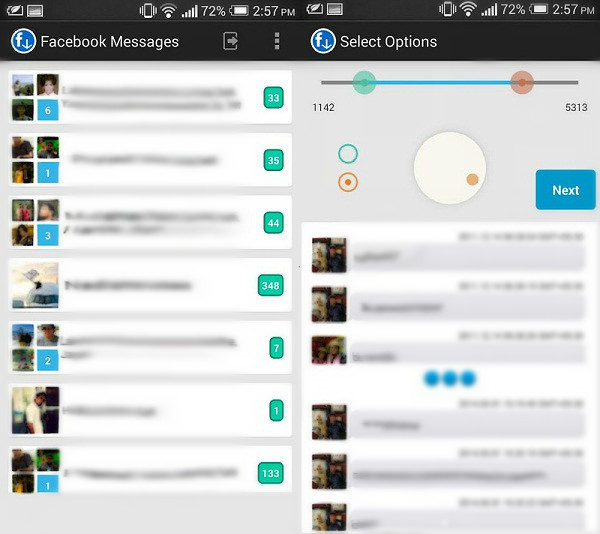
Step 1.
Androidデバイスにこのアプリをダウンロード、インストールし、開くと全てのFacebookメッセージのトークが表示されます。それぞれのトークの横に何件のメッセージがトークの中にあるかを示す丸で囲まれた数字が表示されます。メッセージを参照するときに役に立つでしょう。
Step 2.
エクスポートしたいトークを選択すると、画面上スライド式のバーが表示されます。このバーはトークのエクスポートしたい部分を適用するために使用します。もちろん、このバーを使用せずにトークの全てをエクスポートすることも可能です。
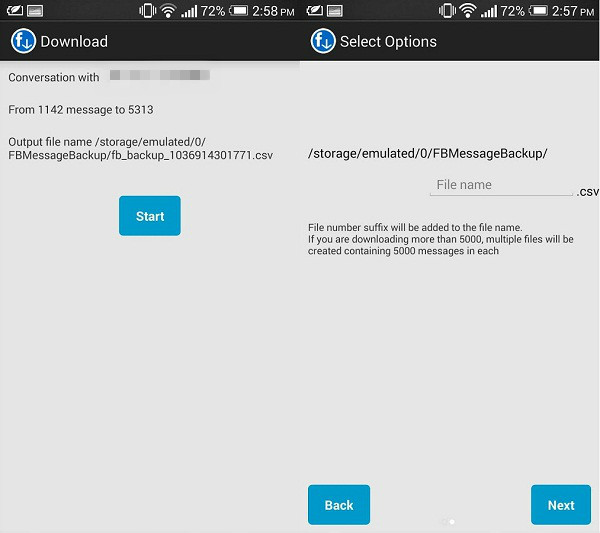
Step 3.
「次へ」をクリックすると最後から二番目のスクリーンへ移動します。ここでエクスポートするトークに名前をつけることができます。ファイルの名前を入力し、次へをクリックしてください。
注意:ファイル内には5000件までしか保存できないため、5000件以上のメッセージが含まれたトークをダウンロードする場合は、別々のファイルに分かれてしまいます。
Step 4.
ここの画面で「ダウンロード」を行います。このページではエクスポートするものの概要も確認することができます。正しいものを選択し、選択したメッセージをエクスポートするために「開始」を押しましょう。
Part 2. エクスポートしたFacebookメッセージを印刷する方法
今印刷したいトークのエクスポートが完了しました。ではこれらを実際にどのように印刷するのでしょう?Facebook Messengerのアプリではメッセージの印刷機能がないことはもうすでにご説明しました。ここでFacebookアプリ用のMessage Backupでダウンロードしたこのファイルを使用する必要があります。以下のステップに沿ってメッセージを印刷してみましょう。
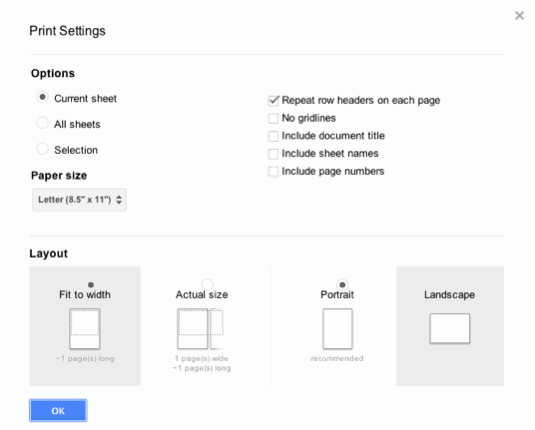
Step 1.
Google Sheets アプリをダウンロードし、インストールしましょう。またインストールしたGoogle Cloud Printがデバイスとプリンターに機能するか確認してください。Google Cloud Printerの設定がうまくいかない場合はこちらの 設定ガイドをご覧ください。
Step 2.
Google Sheetsアプリを開き、印刷したいメッセージが保存されている.csv fileを開いてください。ファイルが開いたら、Google Sheetsメニューから「印刷」を選択しましょう。使用したいプリンターを選択するためにAndroidデバイスのインストラクションに進みましょう(Google Cloud Print)。
印刷したいファイルと使用したいプリンターの選択が完了したら、後はドキュメントの印刷が完了するまで待つだけです。
これがFacebook Messengerのメッセージをエクスポートし、印刷するためのもっともシンプルで速い方法です。初めて上記の使用方法を読んだときは少し混乱するかもしれませんが、至ってシンプルなプロセスです。ここで登場したアプリはとても便利なものばかりです。近いうちにFacebook Messengerがアップデートし、アプリを通してメッセージをダウンロード・印刷できるようになることを願いますが、それまではこの方法でも問題はありません。

関連トッピクス
無料で使える三つのAndroidのデータ復元ソフトご紹介
iPhoneのボイスメモを復元するための三つの方法
Facebookメッセージのアーカイブ・アーカイブ解除するためのガイド